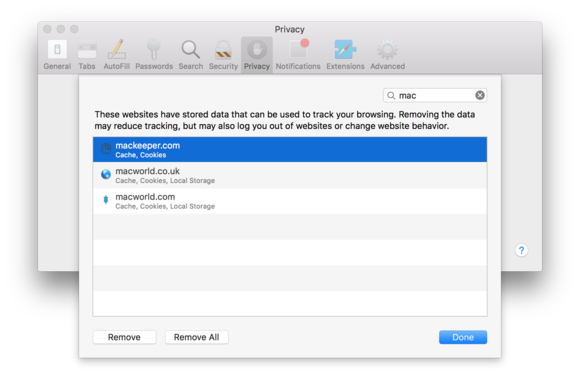如何从 Mac 卸载 MacKeeper
![]()
Macworld 读者 Michael Downend 很难摆脱他不再需要的 Mac 实用程序。他写道:
如何摆脱 MacKeeper?
我不会详细说明您为什么想要这样做,但我们经常收到这个问题。绝对值得详细了解如何从 Mac 中完全删除 MacKeeper。过去几年制作的 MacKeeper 版本实际上非常容易卸载,但该过程并不完全简单。
从 Mac 菜单栏中删除 MacKeeper
如果您单击 Mac 菜单栏中的 MacKeeper 菜单,您将找不到退出命令,这可能会让您相信它无法退出。强制退出似乎也不起作用。
要从菜单栏中删除 MacKeeper 图标:
- 启动”应用程序”文件夹中的 MacKeeper 应用。
- 点击 MacKeeper 菜单,然后选择”偏好设置”。
- 点击”常规”选项卡。
- 取消选中”在菜单栏中显示 MacKeeper 图标”复选框。
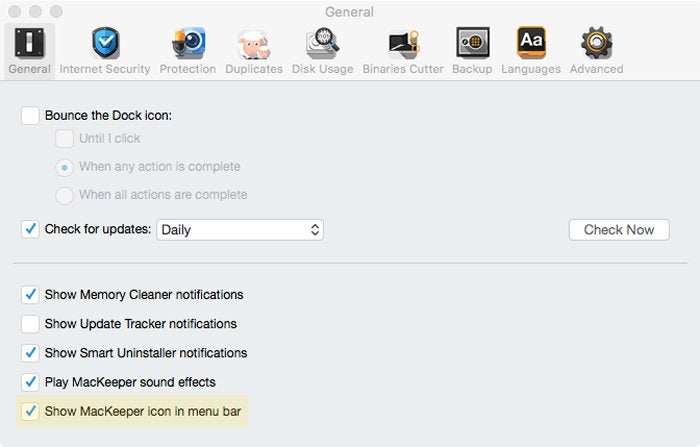
禁止 MacKeeper 显示在菜单栏中。
现在您可以退出 MacKeeper。如果这是您第一次运行它,不需要,您不必激活 MacKeeper 或登录其任何服务。只需从 MacKeeper 应用程序菜单中选择”退出”或按 Command-Q。
如何卸载 MacKeeper
MacKeeper 有一个 YouTube 视频,提供了从 Mac 中删除下载的 MacKeeper 应用程序的官方解决方案。
https://www.youtube.com/watch?v=7S35os5gBSk
- 转至 Mac 上的”应用程序”文件夹。
- 将 MacKeeper 应用拖至废纸篓。
- 系统可能会提示您输入管理员密码。输入它,单击”确定”,MacKeeper 应用程序将移至”废纸篓”。
- 将会出现另一个弹出窗口,与上一个弹出窗口非常相似。它询问您是否确定要卸载 MacKeeper。输入您的密码并单击”确定”。
IDG
可选的 MacKeeper”很难过看到你离开”调查
卸载 MacKeeper 后,Safari 将启动 mackeeper.com 的页面。这是一项调查,询问您为什么卸载该软件。您不必填写。您可以退出 Safari 并忽略它。
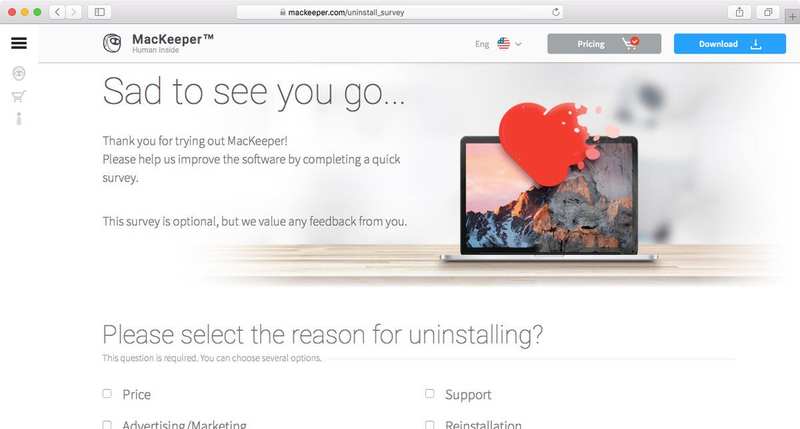
MacKeeper 调查是可选的。
如何删除剩余的 MacKeeper 位
并非所有 MacKeeper 软件部分都被删除。面包屑可能会残留。
MacKeeper 备份文件夹不会被删除。您可以在主文件夹中找到它(在 Finder 中,单击前往 > 主目录或按 Shift-Command-H。)您可以将此文件夹扔到废纸篓中。
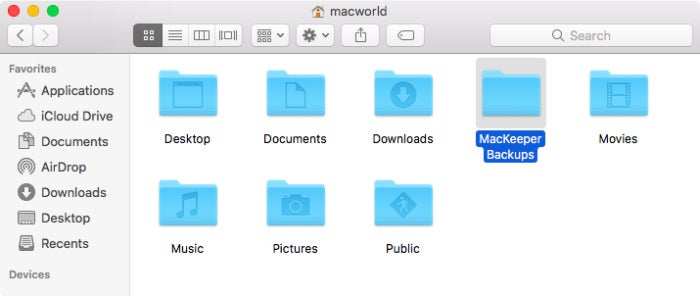
MacKeeper 会在您的存储设备上放置一个”备份”文件夹,您可以将其删除。
您可能还需要检查其他一些地方,以确保删除所有剩余的位。截至撰写本文时,最新版本的 MacKeeper (3.20.8) 确实在卸载时获得了所有这些内容,但仔细检查仍然是明智之举。
您可能会在 Mac 的 Library 文件夹中找到以下内容。要访问此”库”文件夹,请按住 Option 键,然后在 Finder 中选择”前往”>”库”。如果找到这些文件,您可以将其扔进垃圾箱。
- ~/库/应用程序支持/MacKeeper 助手。此 MacKeeper Helper 文件夹内有一个NoticeEngine.plugin 文件。继续扔掉 MacKeeper Helper 文件夹,这个文件就会随之消失。
- ~/Library/Caches/com.mackeeper.MacKeeper
- ~/Library/Caches/com.mackeeper.MacKeeper.Helper
- ~/Library/LaunchAgents/com.mackeeper.MacKeeper.Helper.plist
- ~/库/应用程序支持/MacKeeper Helper
- ~/Library/LaunchDaemons/com.mackeeper.MacKeeper.plugin.AntiTheft.daemon.plist
现在只需清空垃圾箱,并发誓永远远离 MacKeeper。
弹出弹出窗口
如果您”合法”下载 MacKeeper(例如从 MacKeeper.com),您可能不会在浏览器中看到大量弹出式广告和背后弹出式广告。但如果您碰巧通过第三方票据交换所下载软件而获得了 MacKeeper,您的浏览器可能会被阴险的广告感染,这些广告会骚扰您安装 MacKeeper,并且基本上不会让您执行任何其他操作。这是最糟糕的。但你可以让它消失。
停止 Safari 中的弹出窗口
首先,退出 Safari。即使这也可能比仅仅按 Command-Q 更难。如果不断出现一堆弹出窗口,并且在您单击”确定”或”取消”时没有消失,则必须按 Command-Option-Escape,在列表中选择 Safari,然后单击”强制退出”来强制退出 Safari。现在,如果您以正常方式重新启动 Safari,这些弹出窗口将立即返回,因此,请在按住 Shift 的同时启动它,以防止重新加载上次会话的窗口。
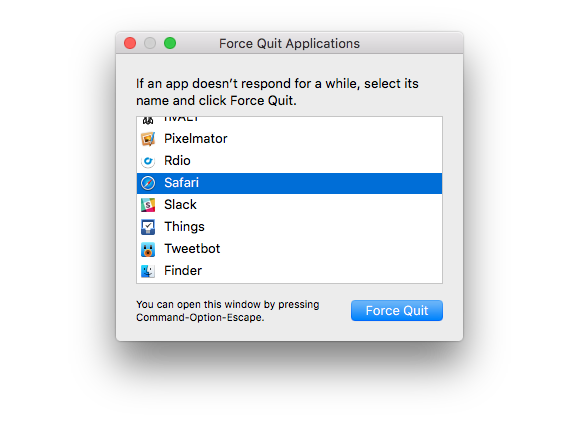
如果 Safari 太受广告困扰,您甚至无法退出它,请按 Command-Option-Escape,强制退出,然后按住 Shift 键再次启动它。
现在查找 MacKeeper 存储在您系统上的扩展程序和 Cookie。在 Safari 中,转到 Safari > 首选项 > 扩展,然后删除您不记得安装过的任何内容。 (如果您使用的是 macOS Sierra,并且转到 Safari 中的”扩展”选项卡,您可能会看到一条消息:”可以在”开发”菜单中启用扩展。”单击”高级”选项卡,然后选中”显示”复选框在菜单栏中开发菜单。”然后返回”扩展”选项卡。)
接下来,弹出”隐私”选项卡,然后单击”管理网站数据”并搜索 MacKeeper 以仅删除 MacKeeper 的缓存和 Cookie。
扔掉 MacKeeper cookie。
停止 Chrome 中的弹出窗口
在 Chrome 中,转到”窗口”>”扩展”。您将看到已安装的扩展的列表。如果您看到未安装的扩展程序并想要删除,请单击该扩展程序的”删除”按钮。
在”设置”菜单中,单击”高级”,然后单击” “。在”隐私和安全”部分底部查找”清除浏览数据”。单击它,会出现清除浏览数据弹出窗口。对于时间范围,单击它并选择所有时间。单击”清除数据”按钮。
使用实用程序清理 Mac
如果这还不能解决所有问题,请尝试 Malwarebytes Anti-Malware for Mac,它是 AdwareMedic 实用程序,可扫描您的 Mac 中是否存在已知广告软件。运行扫描并选中您要删除的任何内容的复选框。它会找到 MacKeeper 应用程序及其所有各个部分,无论它们位于您的系统上的何处。
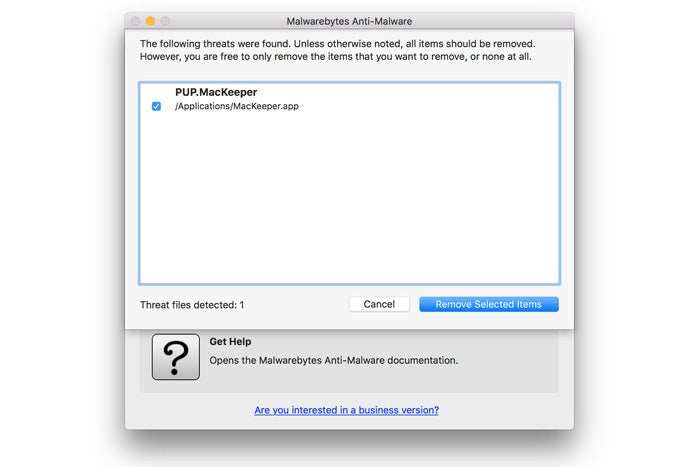
此列表可能更长或更短,具体取决于您使用的 MacKeeper 各个部件的数量。
这对你来说解决了吗?如果您有旧版本(也许是与您确实想要安装的东西捆绑在一起的版本),那么彻底根除 MacKeeper 可能会很棘手,因为母公司曾经有一个慷慨的联属计划,无论您是否想要,都会激励网站将其推送给您或不。如果您仍然遇到问题,请阅读如何删除 MacKeeper 第二部分(弹出版)。
编者注:更新于 2018 年 5 月 14 日。本文最初发表于 2014 年 12 月 19 日。
您有疑问吗?写信至 mac911@macworld.com。